Lokalna mreža je skup računala povezanih na istu mrežu (podmrežu). Prije svega članovi lokalna mreža mogu razmjenjivati podatke (često su to filmovi, igre, glazba, knjige i druge tekstualne informacije, računalni programi itd.) prilično velikom brzinom, što je mnogo praktičnije od preuzimanja svega navedenog izravno s Interneta.
1. Žičana mreža
2. Bežična mreža (wi-fi)
3. Wi-fi mreža preko rutera
4. Mrežni most
5. Otvorite opći pristup na resurse
Žičana mreža
Spojit ćemo dva računala jedno s drugim. Za ovo nam je potreban kabel" upletena parica"4- ili 8-žilni (razlikuju se u brzini), koji moraju biti stegnuti s 8p8c konektorima (pogrešno nazvani rj-45). Postoje dvije vrste presovanja za ovaj kabel: tip A i B:
Koji ćete koristiti ovisi o vama. Ali ovo je u osnovi besmislica, možete sve spojiti u seriju i radit će.
Na mrežne kartice računala povezujemo različite krajeve. Zatim odlučujemo na kojoj podmreži ćemo raditi. Slučajno se dogodilo da je za lokalne mreže uobičajeno koristiti mreže: 10.0.0.0 ili 192.168.0.0, a također i 127.0.0.0
Odaberimo podmrežu 192.168.0.0
Raspon 192.168.0.0 - 192.168.0.255 (to jest, računalima se može dodijeliti bilo koja od 254 adrese).
192.168.0.0 je podmreža, a 192.168.0.255 je adresa emitiranja ove mreže.
U svojstvima lokalne mrežne veze dodijelimo adrese npr. prvom računalu: 192.168.0.1, a drugom 192.168.0.2. Subnet maska za oba računala 255.255.255.0 Put do postavki: Upravljačka ploča\Mreža i Internet\Centar za mrežu i dijeljenje, Promjena postavki adaptera.
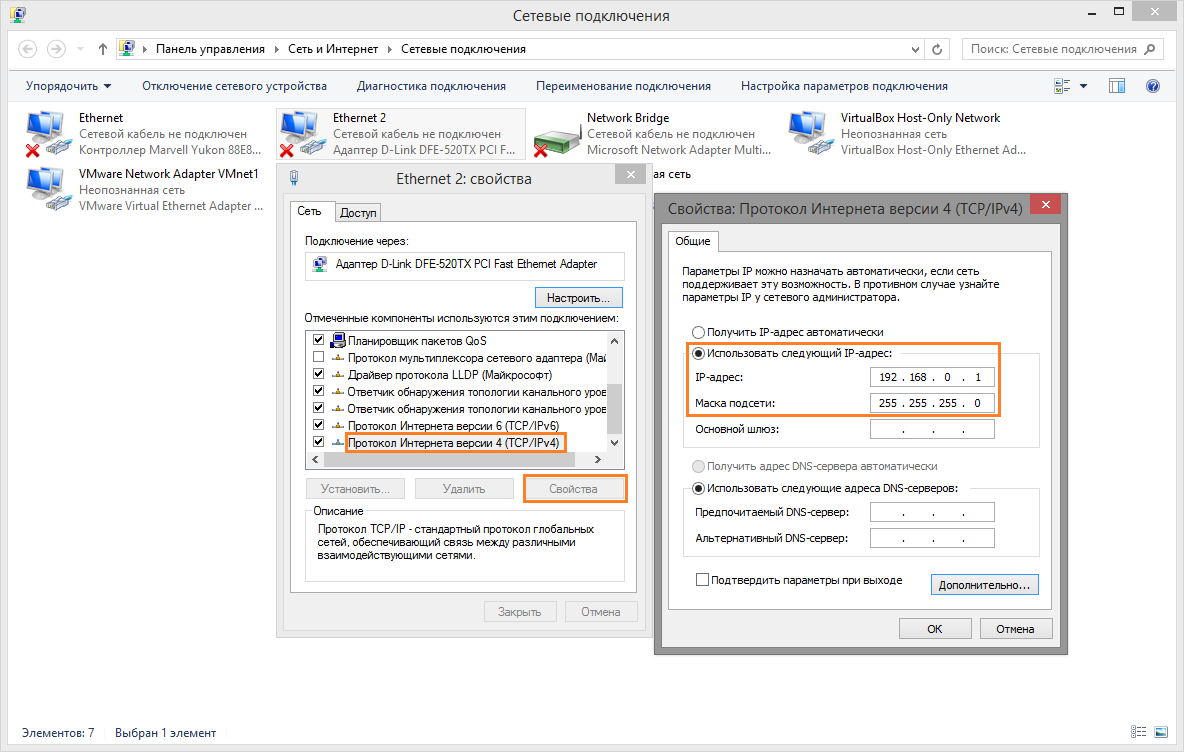
To je to, računala su povezana, trebala bi se prikazati mrežno okruženje. Ako samo želite igrati jedni s drugima online, onda će ovo najvjerojatnije biti dovoljno.
bežična lokalna mreža (wi-fi)
U tom slučaju morat ćete stvoriti pristupnu točku na bilo kojem računalu i povezati sva računala s tom pristupnom točkom. Ako je u sustavu Windows 7 bilo moguće stvoriti pristupnu točku ispod sustava, onda u sustavu Windows 8, putem naredbeni redak ili programe trećih strana.
Pritisnite Win+X i pokrenite Command Prompt kao administrator i unesite naredbu: netsh wlan pokazati upravljačke programe
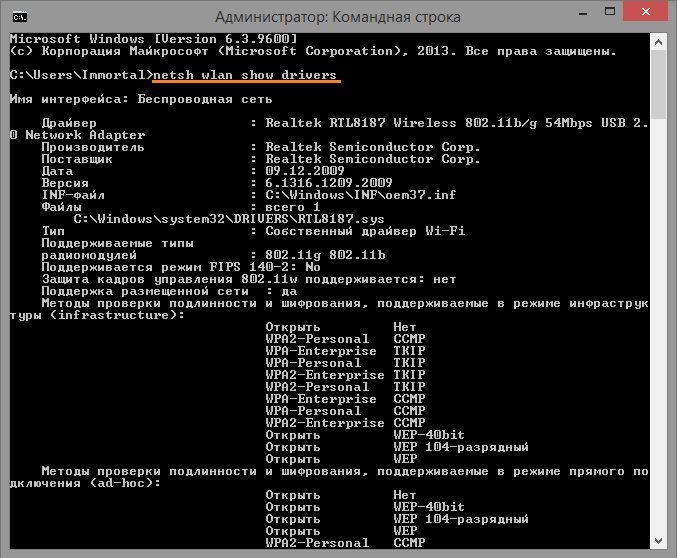
Ako postoji snimka Podrška za hostiranu mrežu: da, pa nastavljamo dalje.
Sljedeća naredba stvara točku wi-fi pristup: netsh wlan postavi hostednetwork način=dopusti ssid=MREŽNI ključ=LOZINKA MREŽU i LOZINKU zamijenite svojim podacima (latiničnim slovima). Sljedeća naredba pokreće mrežu: netsh wlan pokrenuti hostednetwork
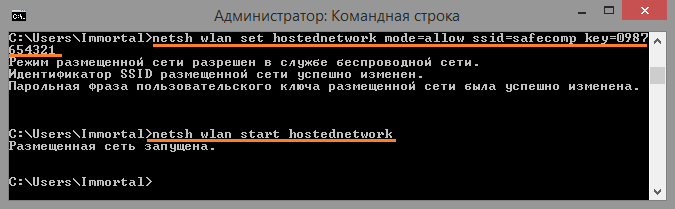
Sljedeći u mrežne veze stvara se virtualni adapter, u Svojstva na kartici pristup krpelj Dopusti drugim korisnicima korištenje ove veze. I s popisa odaberite vezu preko koje imate pristup Internetu.
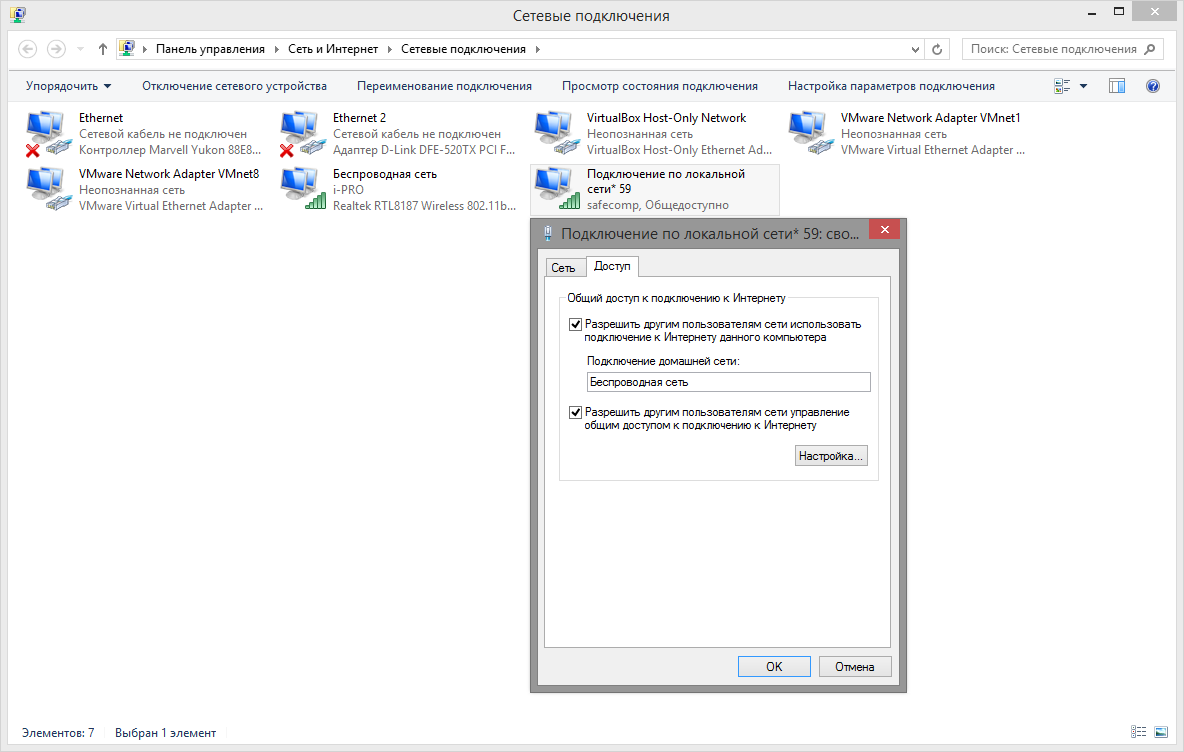
Ali bolje je ne patiti od gluposti i s lakoćom preuzeti program Connectify-me stvaranje korak po korak pristupne točke i mrežna veza.
Lokalna mreža putem wi-fi rutera
Ovdje je sve jednostavno. Poveži se s bežična mreža ruter. Ali kako bi računala mogla komunicirati jedno s drugim, pročitajte točku 5.
A kad ste već na mreži, ponekad je korisno znati koje vam je adrese ruter dodijelio. Možete pogledati u postavkama usmjerivača, ali ondje prikazuje MAC adresu mrežne kartice i koju je IP adresu dobila. Ili pogledajte informacije o vezi da vidite koja vam je adresa dodijeljena. Kliknite desnom tipkom miša na bežična veza i odaberite stavku Država. A onda kao na slici.
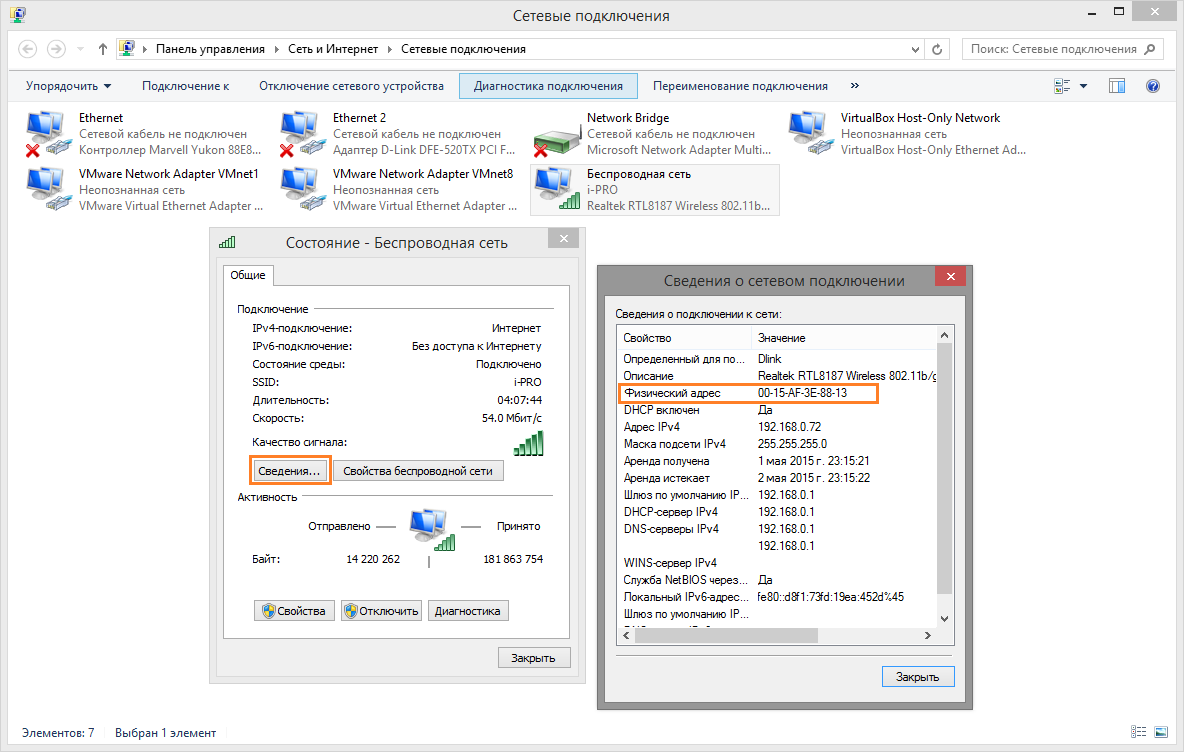
Fizička adresa ovo je MAC adresa mrežne kartice.
Pa zašto ga poznavati? Činjenica je da vas neke igre tjeraju da izričito navedete IP adresu računala vašeg protivnika; morate ga registrirati da biste se povezali. A ako vas ima nekoliko igrača, kako će svi znati na koga se spojiti. Ponavljam ovo za one igre u kojima se koriste jednostavne adrese. U ostalim slučajevima najvjerojatnije će se koristiti naziv slova i tu neće biti problema.
Mrežni most
Mrežni most je repetitor preko kojeg možete spojiti drugo računalo i tako mu omogućiti pristup ovoj mreži ili Internetu. Mrežni most zahtijeva dva mrežne kartice ili wifi adapter i mrežnu karticu.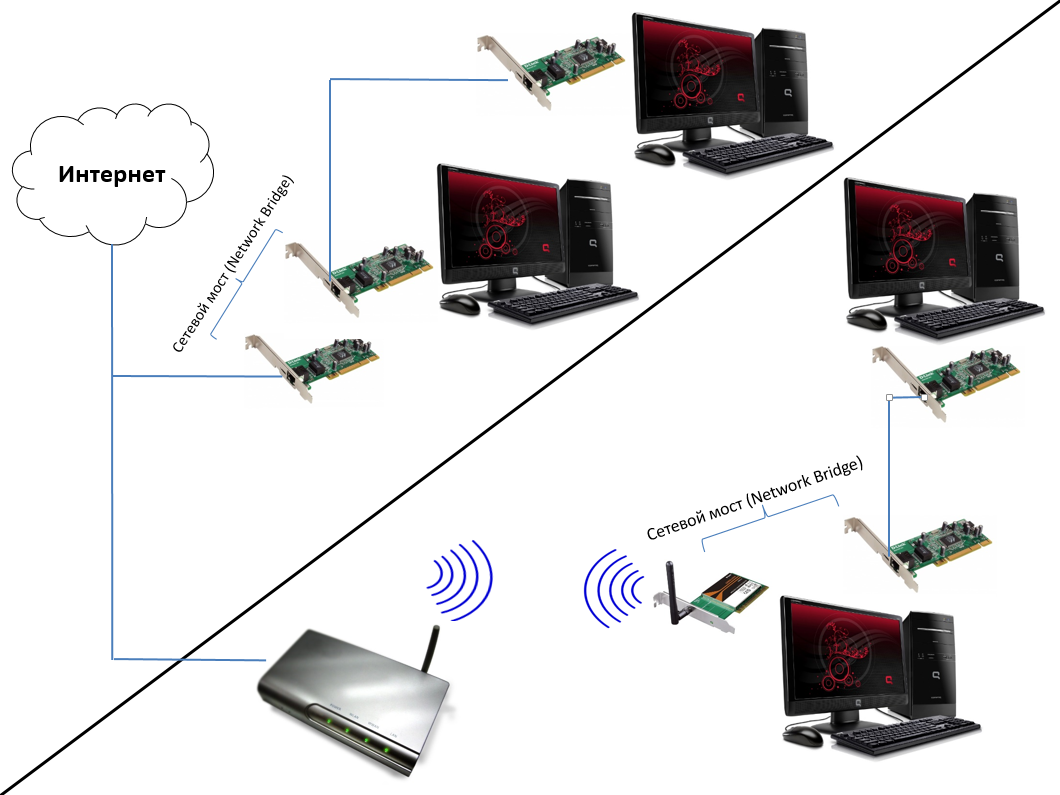
Na primjer, često koristim drugu shemu. Moj cimer i ja dijelimo istu internetsku vezu. On je dobio kablovsku, mi čipiramo i plaćamo jednom mjesečno internet. Wi-fi usmjerivač je s njim. Naravno, mogu se spojiti samo putem wi-fi-ja. I kada mi donesu računalo na popravak ili instaliraju neke programe, gotovo uvijek koristim internet. Za ovo kombiniram bežična veza s lokalnom mrežnom vezom na mrežni most. Idemo na parametre adaptera, odabiremo naše veze, kliknemo desni gumb mišem i odaberite stavku Mrežni most.

Stvaramo novu vezu Mrežni most. Jednim kabelom povezujem svoj mrežni priključak s priključkom donijetog računala. Internet radi automatski.

Otvaranje zajedničkog pristupa resursima
Prisjećajući se uobičajenih vremena, kada još nije bilo masovnog Interneta i kada je sve što se steklo (glazba, filmovi, softver) ispadalo kao vlasništvo naše lokalne mreže. Svi su požurili preuzeti sve jedni od drugih i uživati u gledanju filmova ili nove glazbe. Pa, da biste mogli razmjenjivati datoteke, morate omogućiti dijeljenje mapa koje želite učiniti dostupnima mreži.
Prvo se mijenjamo Dodatne mogućnosti opći pristup.
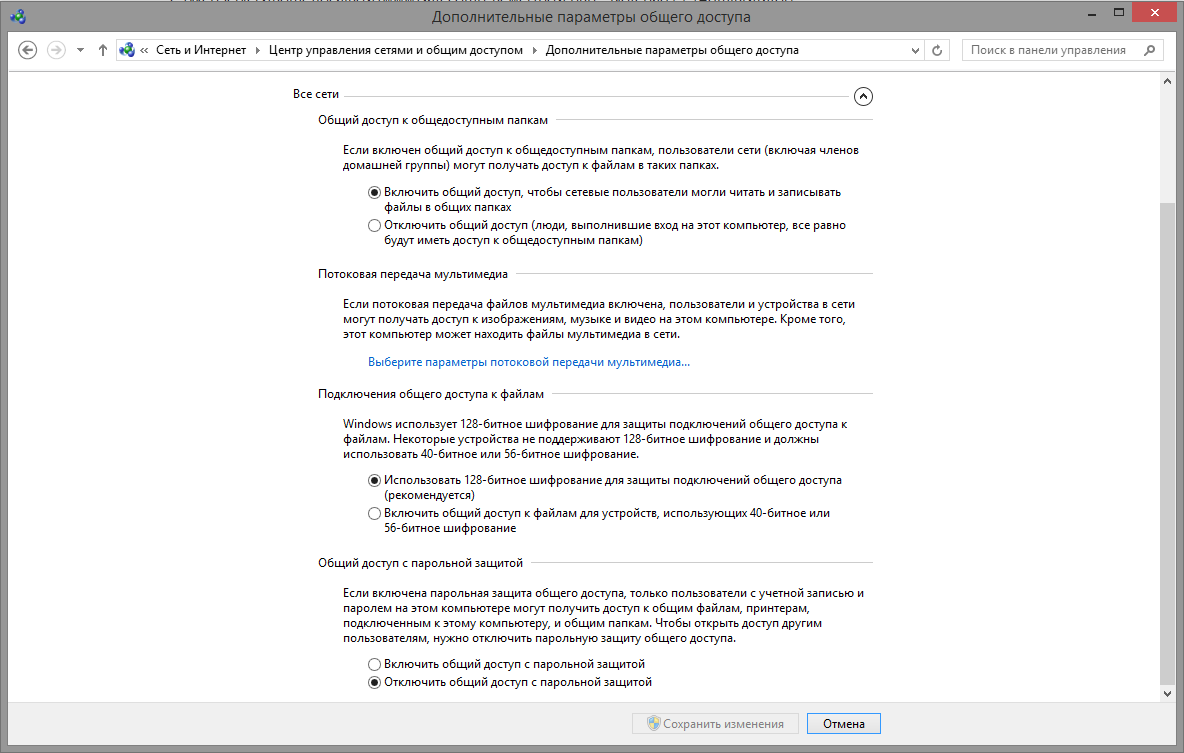
Zatim odaberite mapu u koju želimo dijeliti, odaberite Svojstva, tab Opći pristup, u padajućem popisu novog prozora odaberite opciju svi i pritisnite tipku Dodati.
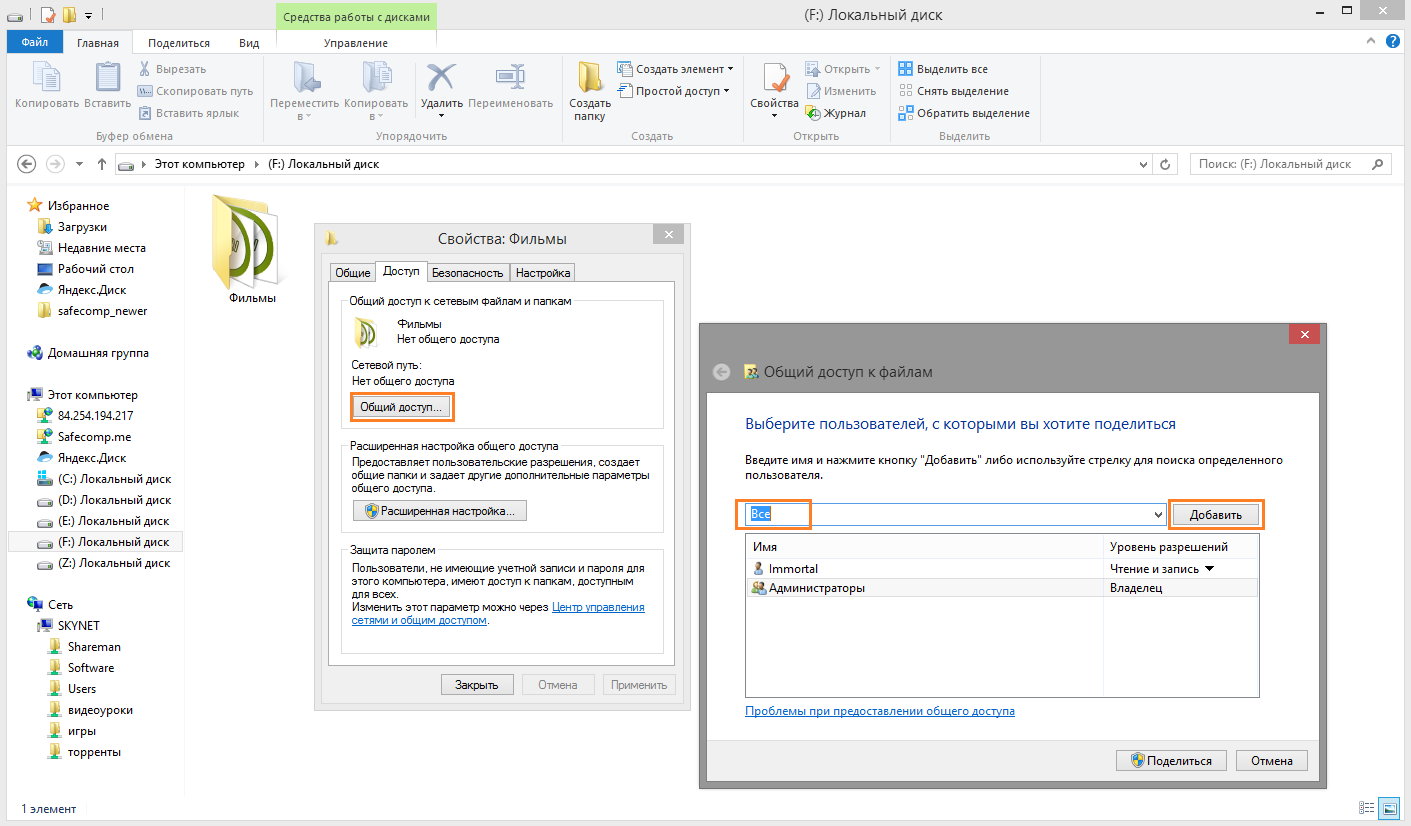
Pozdrav dragi moji! Danas ćemo u članku nastaviti s izgradnjom kućna medijska mreža. Ali ovaj put će naši zadaci biti globalniji. Zajedno s Vama u mrežu ćemo povezati uređaje udaljene jedan od drugog.
Da, da, ljudi, postali smo tijesni unutar zidova jedne sobe i stoga će glavna tema članka zvučati ovako - lokalne mreže putem Hamachija. I ne treba se bojati nejasnih riječi i imena. Ovdje je sve mnogo jednostavnije nego što se čini.
Ali da vam ne dosađujemo, prijeđimo na bit stvari.
Dakle, odmah ću vam reći koji je bio razlog pisanja ovog posta.
Bilo je mnogo i različitih fotografija: na pozadini gradskih atrakcija, na tada mirnom Majdanu, u autobusu tijekom putovanja itd. A ako uzmete u obzir da je put dugačak (oko 850 km) i da je teško voziti "na suho", bilo je jako cool pogledati neka lica: :)

Ali na poslu, znate što se događa, ponekad vas omesti, a ponekad vaš šef iznenada uleti u ured blistavih očiju. Općenito, u ratu je kao u ratu. Stoga se postavilo pitanje kako ovu stvar promatrati u ugodnijem okruženju?
Naravno, najlakši način je snimiti i kopirati fotografije na flash pogon, a zatim ih pregledati kod kuće. Ali u tom trenutku ga nisam imao pri ruci i nisam se htio zamarati dugim kopiranjem datoteka. Trebamo neko originalno rješenje.
I pronađeno je pomoću malog programa koji se zove Hamachi. Omogućuje vam povezivanje računala putem interneta kao da su na istoj lokalnoj mreži. Odnosno unutar jedne prostorije ili ureda.
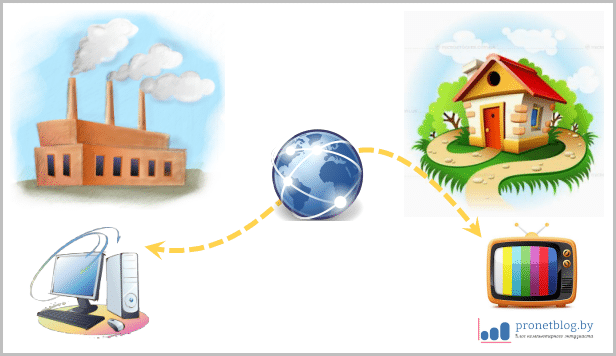
Takva lokalna mreža preko Hamachija znanstveno se naziva VPN veza (Virtual Private Network). Značajna prednost veza ove vrste je činjenica da se svi podaci prenose u šifriranom obliku. Tako da nitko ništa neće znati.
Naravno, ako imate stalnu namjensku IP adresu, tada možete bez ovog uslužnog programa. Dovoljno je samo postaviti potrebne postavke na ruteru. Ali u mom slučaju nije sve tako jednostavno - sve su adrese dinamične (sive).
Možda sada mislite da je to potpuno nemoguće. Ali to nije tako, sve je rješivo i vrlo jednostavno. Pogledajte što je autor učinio da provede ovu ideju bez posebnog znanja i složenih postavki.
Dakle, prva stvar koju trebate učiniti je stvoriti virtualnu lokalnu mrežu između vašeg radnog i kućnog računala pomoću uslužnog programa Hamachi. Preuzmite ga s poveznice ovdje. Mora biti instaliran na oba računala - kućnom i poslovnom.
Sam proces instalacije je prilično jednostavan, sve je kao i obično. Samo trebate poništiti okvir na dva mjesta, kao što je prikazano na slici ispod:
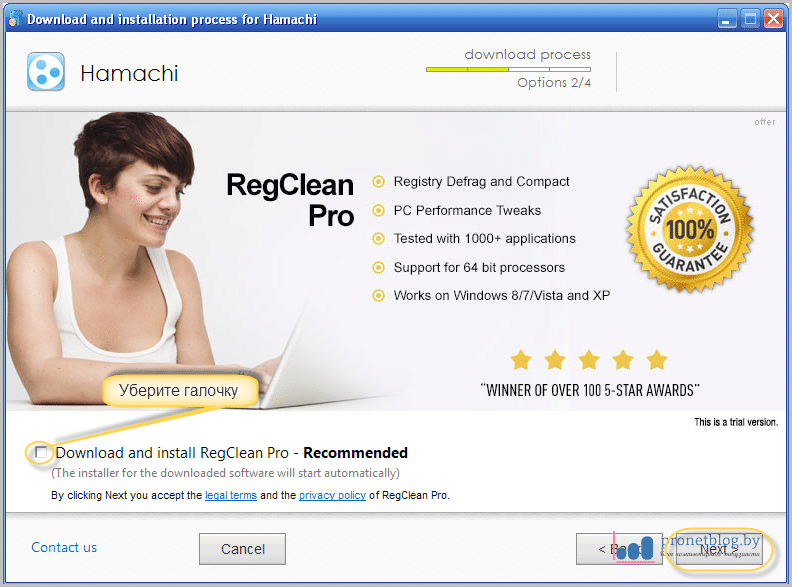
Nakon završetka, pokrenite program i kliknite na gumb "On", a zatim "Create":
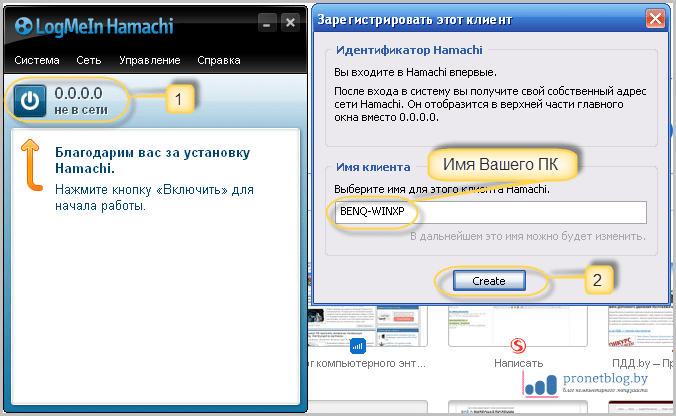
Sada na jednom od računala radimo sljedeće jednostavne korake. Kliknite na stavku "Stvori novu mrežu":
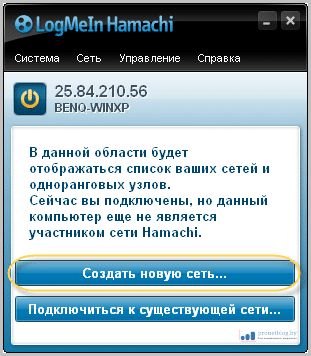
U prozoru koji se otvori, u polje "ID mreže" unesite bilo koji naziv za buduću mrežu i smislite lozinku. Nakon toga ne zaboravite kliknuti gumb "Stvori":
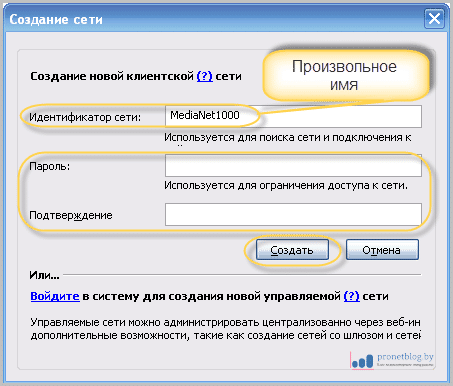
U ovom koraku, na prvom računalu, sve postavke su završene. Sada prijeđimo na drugu. Kako bi virtualna lokalna mreža preko Hamachija radila potrebno je na njoj napraviti sljedeće postavke.
U glavnom prozoru programa odaberite "Poveži se s postojeću mrežu". Zatim u stupac "Identifikator" unesite prethodno izmišljeno ime. Zapamtite, već smo razgovarali o tome ranije u članku. Također označavamo lozinku i kliknite na "Poveži":

Ako je sve učinjeno ispravno, onda na oba računala u glavnom prozoru Hamachi programi, prikazat će se stvorena mreža s računalima uključenim u nju. Hura, drugovi:
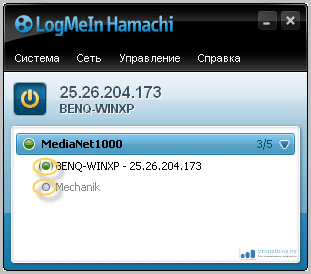
Zelena ikona pored imena znači da postoji veza s računalom. Ako je krug siv (druga linija na snimci zaslona), tada nema pristupa stroju. U tom slučaju trebate još jednom provjeriti jesu li postavke koje ste napravili točne.
Sada na udaljenom (radnom) računalu treba otvoriti zajednički pristup mapi ili particiji kojoj želimo pristupiti preko mreže. Kako to učiniti u sustavu Windows XP i 7 vrlo je detaljno prikazano u videu ispod:
Pa, to je sve, pripremni rad dovršeno. Prijeđimo izravno na naš plan - gledanje sadržaja na TV-u. U ovom ćemo članku razmotriti dva načina kako se to može učiniti.
Opcija 1. Najjednostavniji i najprikladniji. Uz pomoć onoga što već znamo. Uz ovu opciju, postavke će biti minimalne. Počnimo.
Kako bi program mogao vidjeti sadržaj udaljenog računala i prikazati ga na TV ekranu potrebno ga je spojiti mrežni pogoni na kućno računalo. To se radi na sljedeći način.
Otvor upravitelj datoteka Total Commander ( Mislim da ga svi imaju) i slijedite put "Mreža - mapirajte mrežni pogon":
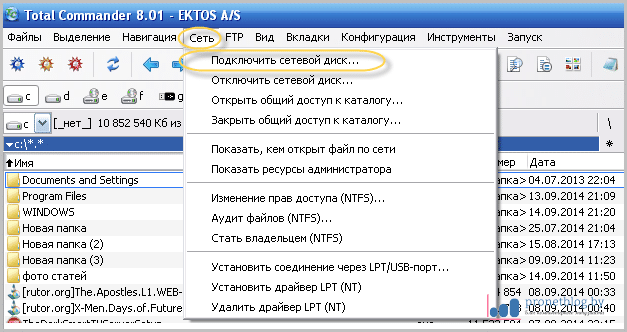
Zatim u prozoru "Pregledaj mapu" trebate pronaći udaljeno računalo i odaberite pogon koji nas zanima:
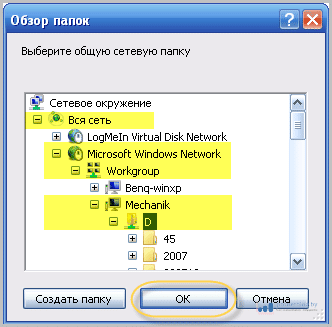 Rezultat naših uspješnih akcija trebao bi biti prikazan na kućno računalo povezivanje udaljene particije:
Rezultat naših uspješnih akcija trebao bi biti prikazan na kućno računalo povezivanje udaljene particije:
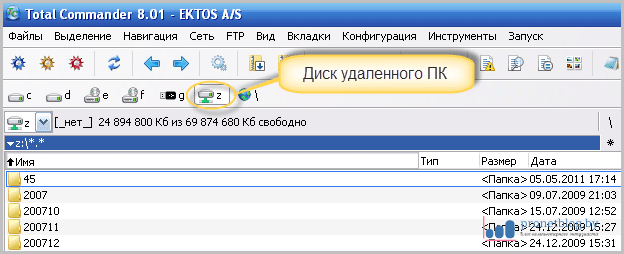
Sada idemo na Samsung TV Smart TV, pokrenite NstreamLmod widget i odaberite mapu "My Computer". Zatim kliknite crveni gumb "A", zatim odjeljak "Mrežni pogoni":
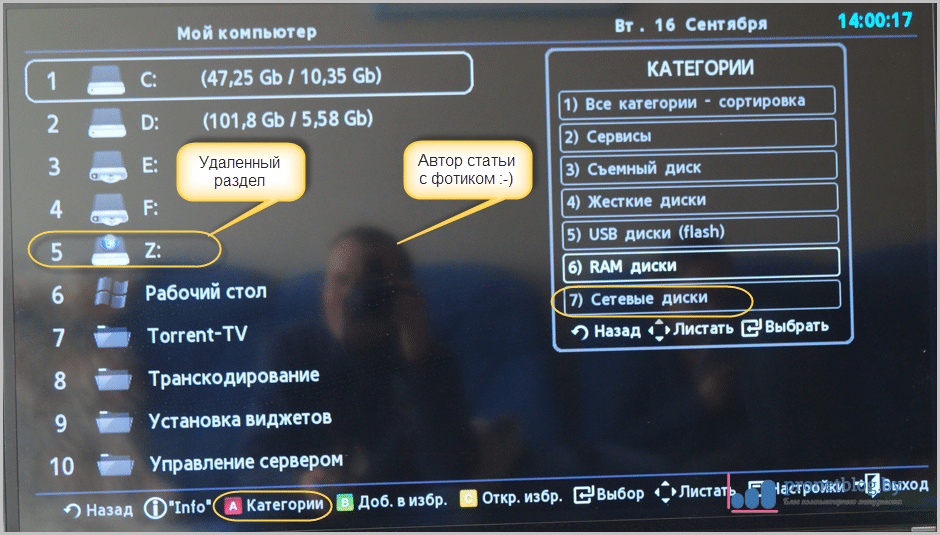
Uglavnom, u ovom koraku je sve u torbi. Sadržaj možete pregledavati na udaljenom (radnom) računalu. Evo prve slike na koju sam naišao:
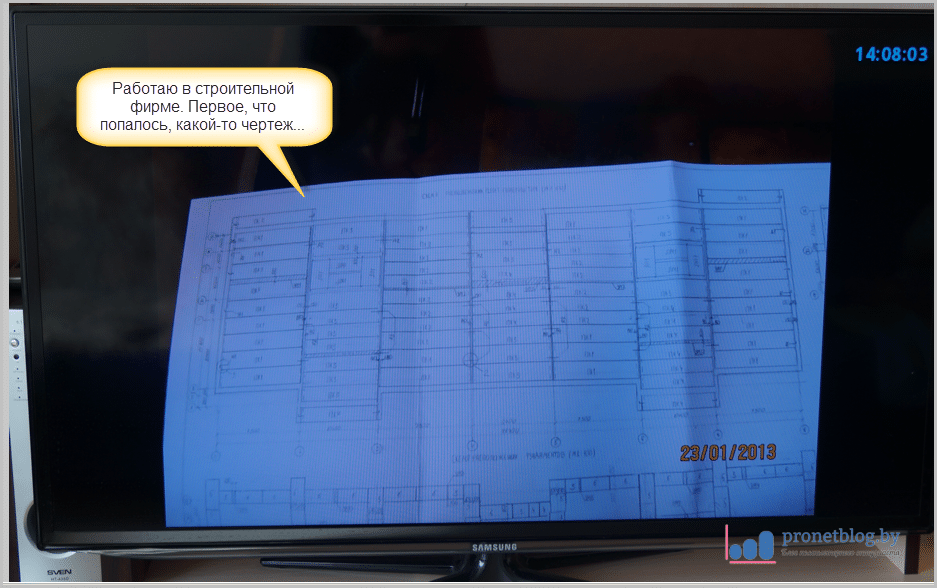
Kao što vidite, VLAN preko Hamachija radi odlično. Dakle, možete pogledati bilo koji medijski sadržaj. Probao sam slušati glazbu, također je krenulo bez problema.
Jedina nijansa koja je primijećena na autorovoj opremi je da su mape s veliki iznos Iz nekog razloga datoteke nisu otvorene. Primjerice, ako u katalogu ima 20-30 pjesama, pristup nije problem. Ako je 100-120, dobivate grešku pri otvaranju.
Pa, općenito, sustav radi bez problema. Sve je ograničeno samo brzinom interneta. Usput, autorova veza pomoću dobre stare ADSL tehnologije daje povrat od čak 512 Kbps. Tako da nećete puno ubrzati.
Mreže Direct Connect dizajnirane su za dijeljenje datoteka među korisnicima. Njihova je posebnost u tome što se računalo korisnika (točnije program instaliran na njemu) izravno povezuje s računalom drugog korisnika, ma gdje se on nalazio.
Obično na Internetu tražimo određenu datoteku (bila to glazbena pjesma, film ili neka vrsta programa). Pronalazimo poveznicu do ove datoteke, slijedimo je i preuzimanje počinje. U Direct Connect mrežama stvari izgledaju malo drugačije. Možemo se spojiti na računalo nekog sudionika mreže i vidjeti sadržaj mape koju je podijelio (baš kao što vidite sadržaj svoje diskovne mape u Exploreru). Na taj način možemo doslovce kopati po mapama koje je korisnik podijelio tražeći nešto zanimljivo. Odnosno, možda čak i ne znate što želite preuzeti. Jednostavno se spojite na računalo jednog od sudionika mreže, vidite sadržaj mape na njegovom računalu i potražite nešto potrebno i zanimljivo za sebe. Zauzvrat, također ćete morati otvoriti pristup jednoj od svojih mapa (ili nekoliko), koje će drugi sudionici mreže pogledati. Naravno, u ovoj mapi bi trebalo biti nešto što bi moglo biti zanimljivo i korisno drugim korisnicima.
Programi za dijeljenje datoteka preko lokalne mreže
Preuzimanje programa DC++
Kao što je već navedeno, DC++ je besplatan. Nju instalacijsku datoteku mogu se nabaviti iz raznih izvora, ali najbolje je instalacijsku datoteku preuzeti s web stranice proizvođača programa.
- Pokrenite web preglednik i učitajte dcplusplus.sourceforge.net.
- Na stranici preuzete stranice idite na odjeljak Preuzimanje.
Dijeljenje mapa
Dijeljenje (od engleskog share - dijeliti, dodijeliti) znači dodjeljivanje nekog resursa (u našem slučaju mape) za javni pristup. Ovaj izraz se ne koristi samo u DC++ programu, već općenito u svim aspektima vezanim uz računalne mreže. Zajednička mapa je mapa dana za javnu upotrebu. U računalne mreže takva se mapa može nalaziti na određenom računalu, ali joj mogu pristupiti i korisnici drugih računala spojenih na mrežu. U korporativne mreže Takve se mape mogu koristiti za interni protok dokumenata, mogu sadržavati neke datoteke potrebne svim korisnicima mreže. Kako ne biste stvarali kopije takvih mapa na svakom računalu na mreži, odaberite mapu na jednom od njih, dajte joj zajednički pristup i svi korisnici mreže moći će joj pristupiti kao da je obična lokalna mapa. Otprilike iz istog razloga, dijeljena mapa se stvara u programu DC++.
Preduvjet za korištenje mreže Direct Connect je da morate nešto pružiti ostalim sudionicima mreže. Spajate se na mrežu kako biste preuzeli nešto što vam je potrebno. I dužni ste drugim sudionicima mreže pružiti mogućnost preuzimanja nečega s vašeg računala. Da biste to učinili, morate podijeliti mapu i u nju napisati nešto što bi moglo zanimati druge sudionike mreže. Na primjer, glazba, filmovi, datoteke elektroničkih časopisa, jednom riječju, sve što bi moglo biti od interesa. Ako želite, možete dijeliti ne jednu, već nekoliko mapa. Unutar zajedničke mape mogu postojati druge mape koje automatski postaju javne.
Postavljanje DC++ programa
Sada prijeđimo na najvažniju kategoriju postavki programa DC++. Postavke veze određuju kako će se DC++ povezati s mrežom Direct Connect i čvorištima. Postavke u ovoj kategoriji ovise o tome kako je vaše računalo povezano s internetom. Najsretniji korisnici su oni koji koriste Direct kabelska veza ili jednostavni modemi (uključujući 3G). Ali veliki broj računala su povezana s internetom putem lokalnih mreža ili pomoću modema koji su pristupnici. U tom slučaju može doći do problema s povezivanjem s mrežom Direct Connect, ali oni se mogu riješiti.
Postoje dva načina mrežne veze: aktivni i pasivni. Aktivni način je poželjan, dok pasivni način rada, iako ima neka ograničenja, omogućuje spajanje na Direct Connect mrežu na bilo kojoj internetskoj vezi.
Postavke veze nalaze se u kategoriji Povezivost.
Spajanje huba na DC++
Dakle, program je pokrenut, konfiguriran, sada se možemo spojiti na neki hub, odabrati korisnika na njemu i vidjeti sadržaj njegove zajedničke mape. Prvo pitanje koje će se pojaviti je: "Gdje mogu nabaviti ovo čvorište?" Doista, prilikom učitavanja stranice, na primjer Googlea, ulazimo adresna traka adresa web stranice preglednika www.google.ru. Gdje mogu dobiti adrese čvorišta? Postoji nekoliko načina.
Prvi i najlakši način je korištenje popisa čvorišta koji su već isporučeni s programom DC++. Ovaj popis sadrži adrese najpopularnijih i najposjećenijih čvorišta. Popisi čvorišta mogu se nadopunjavati.
Drugi način je pronaći adresu željenog čvorišta na Internetu i ručno se povezati s tim čvorištem. Kako tražiti adrese čvorišta na Internetu? Da, baš kao i ostale informacije. Recimo da želimo pronaći čvorište u svom rodnom gradu kako bi brzina preuzimanja bila veća. U tražilicu unosimo upit poput "DC hub Murmansk". Kao rezultat toga dobivamo poveznice, slijedeći koje ćemo sigurno pronaći informacije koje su nam potrebne.
Preuzimanje datoteka u DC++
Došao je trenutak najzanimljivijeg. Do sada smo se povezivali samo s čvorištima, što nam još ne daje mogućnost preuzimanja datoteka. Kao što već znate, datoteke se nalaze u zajedničkim mapama sudionika mreže. Spajanjem na hub dobivamo samo popis korisnika spojenih na hub i neke opće informacije, na primjer, količine datoteka dostupnih za preuzimanje. No, da biste preuzeli datoteku, morate se spojiti na računalo određenog korisnika, dobiti popis njegovih zajedničkih datoteka, pronaći datoteku koja vam je potrebna i tek onda je postaviti za preuzimanje. Datoteke se mogu pronaći različiti putevi. Možete jednostavno pogledati sadržaj korisničkih dijeljenih mapa u potrazi za nečim zanimljivim ili možete koristiti pretraživač, ako tražite nešto konkretno. U potonjem slučaju, pretraga će se provoditi po cijelom hubu, odnosno kroz dijeljene mape svih korisnika spojenih na hub.
Dobivanje popisa datoteka (filmova, glazbe itd.)
Već znate kako se spojiti na čvorište. Kao rezultat povezivanja na čvorište, na kartici čvorišta vidjet ćete popis korisnika koji su na njega povezani. Nalazi se na desnoj strani popisa. Gotovo svaki od njih nudi nešto za preuzimanje.
Greške u DC++
Čak i ako ste se povezali s čvorištem i s određenim korisnikom, to ne jamči da ćete moći preuzeti datoteku koja vas zanima. Može biti mnogo razloga, ali najčešći je nedostatak slobodnog mjesta. Utor, unutra u ovom slučaju, naziva se dozvola za jednu vezu po korisniku.
Svaki korisnik može samostalno odrediti maksimalan iznos utori Na primjer, ako je korisnik instalirao 5 utora, to znači da više od pet osoba ne može preuzimati datoteke iz njegovih dijeljenih mapa u isto vrijeme. Ako pet osoba već preuzima datoteke od ovog korisnika, nećete moći započeti preuzimanje dok barem jedan utor ne bude slobodan. Čak ni u tom slučaju nema jamstva da upražnjeno mjesto neće zauzeti netko prije vas. Ova situacija obično se događa kada pokušavate preuzeti s popularnog izvora, odnosno s korisničkog računala, gdje ima puno zanimljivih stvari.
Pretraživanje datoteka u DC++
Do sada smo razmatrali opciju kada korisnik pregledava sadržaj dijeljenih mapa i traži zanimljive i potrebne datoteke. Ipak, ponekad je potrebno pronaći nešto specifično. Dok pregledavate tuđe mape, možete beskonačno tražiti željeni film, glazbenu datoteku ili program i još uvijek ništa ne pronaći. Stoga program DC++ omogućuje pretraživanje datoteka i mapa.
Pretraga se provodi među zajedničkim mapama na korisničkim računalima koja se nalaze na čvorištima koja ste povezali. Dakle, ako imate ovaj trenutak spojena su tri čvorišta, pretraga će se vršiti u sva tri čvorišta.
Vrijedno je napomenuti da neka čvorišta nameću određene uvjete za pretraživanje. Najčešći od njih je dijeljenje određene količine informacija. Na primjer, možete se povezati s nekim čvorištima ako imate dijeljene mape s ukupnim volumenom od 5 GB, ali za izvođenje pretraživanja morate dijeliti najmanje 10 GB. Obično se takve informacije prikazuju među ostalim uvjetima i pravilima prilikom povezivanja na čvorište.
Popis DC++ čvorišta
| Središte | Adresa | Korisnici | Shara, TB |
| AllAvtovo.ru | dchub://allavtovo.ru | 10 334 | 2067 |
| Ozerki | dchub://dc.cifracom.ru | 8366 | 2019 |
| DC·Filimania·COM | dchub://dc.filimania.com | 7712 | 1630 |
| galaksija Andromeda | dchub://dc.a-galaxy.com | 7528 | 1725 |
| http://DCMagnets.ru - Puno filmova! (Sum Telekom) | dchub://dc.dcmagnets.ru | 7352 | 1505 |
| Piknik | dchub://piknik-dc.ru | 6860 | 1369 |
| MSIDE | dchub://dc.mside.net | 6470 | 1140 |
| Grupa OMILJENA | dchub://favorite-hub.ru | 5639 | 1165 |
| TiERA DC++ čvorište | dchub://dc.tiera.ru | 5580 | 1157 |
| ProMusic Hub | dchub://promusic.interzet.ru | 5487 | 907 |
| Maxnet_Hub | dchub://dc.maxnet.ua | 4553 | 818 |
| Neformalno središte | dchub://unformal.interzet.ru | 4519 | 638 |
| Superstorm.ru | dchub://superstorm.ru | 4209 | 935 |
| ArtCool.ORG | dchub://artcool.org | 3572 | 827 |
| 4local.ru | dchub://4local.ru | 2621 | 512 |
| Rutrack DC.Hub | dchub://dc.rutrack.net | 2391 | 528 |
| SPB-HUB.RU | dchub://spb-hub.ru | 2271 | 536 |
| STAR HUB SPB | dchub://starshub.ru | 2195 | 825 |
| -====- | dchub://dc-net.fttbkhv.ru | 1577 | 297 |
| dchub://dc.krasdc.ru | 1570 | 324 | |
| COMSTAR-R Komsomolsk-na-Amure | dchub://dc.kmsnet.ru | 1538 | 352 |
| Verlihub.ORG | dchub://verlihub.org:4111 | 1278 | 444 |
| Pervak | dchub://onamur.ru:412 | 1229 | 285 |
| Pasha Hub | dchub://dc.pashahub.ru | 1198 | 375 |
